“MyStart oleh IncrediBar”, adalah program adware dan pembajak peramban yang mengubah halaman awal dan pengaturan peramban Anda serta melakukan pengalihan saat Anda menjelajah internet. Adware ini dibundel di dalam program instalasi perangkat lunak. Setelah program terinstal, itu mengubah halaman awal Anda menjadi "mystart.incredibar.com", mengemulasi mesin pencari Google dan menampilkan iklan dari pemasaran online. Program adware ini juga bertanggung jawab atas program malware yang dapat membahayakan komputer Anda.
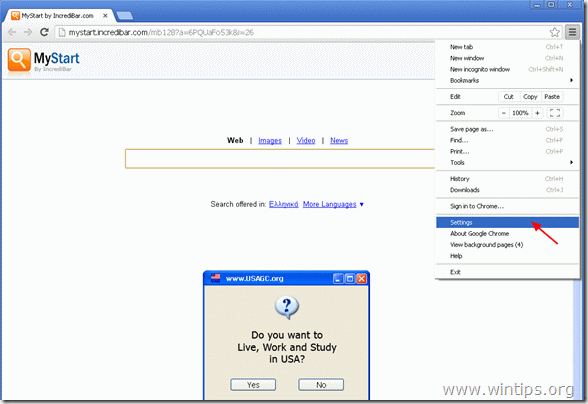
Untuk menghapus mesin dan pengaturan "MyStart by IncrediBar" sepenuhnya, ikuti prosedur berikut.
Langkah 1. Copot pemasangan "IncrediBar Toolbar di IE" dari panel Kontrol Anda.
1. Untuk melakukan ini, buka Mulai > Pengaturan > Panel Kontrol.
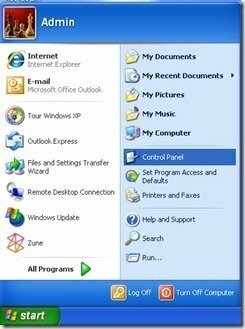
2. Klik dua kali untuk membuka “Tambah atau Hapus Program”.
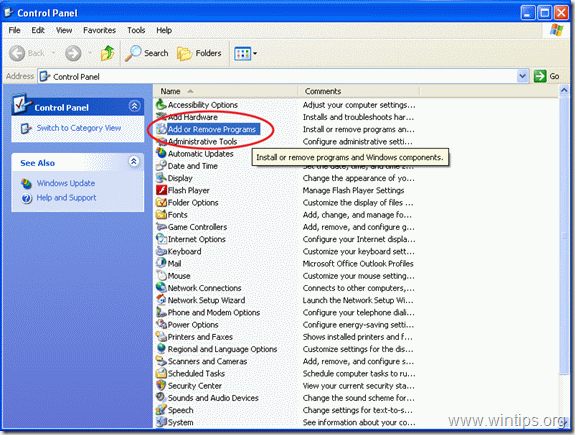
3. Dalam daftar program, temukan dan Hapus/Copot pemasangan aplikasi ini:
sebuah. Bilah Alat IncrediBar di IE
B.Layanan Pembaruan IB
C. Pembaruan IB
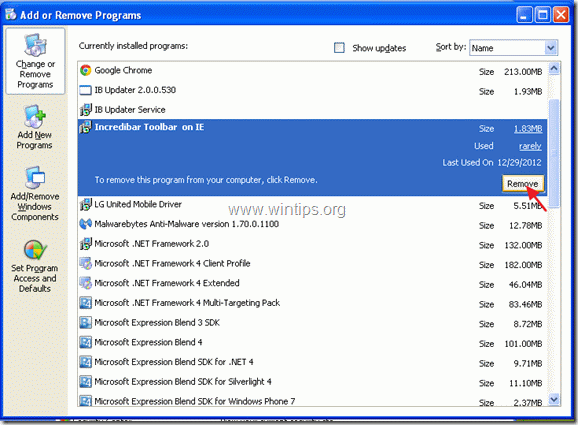
Langkah 2. Hapus "MyStart" dan "IncrediBar" dari browser Anda (Internet Explorer, Chrome, atau Firefox).
Internet Explorer
Cara menghapus MyStart dan IncrediBar dari Internet Explorer dan memulihkan pengaturan browser.
1.Buka Internet Explorer lalu buka”pilihan internet”.
Untuk melakukan ini dari menu file IE pilih "Peralatan” > “pilihan internet”.
Melihat*: Di versi terbaru IE tekan tombol “Gigiikon  di kanan atas.
di kanan atas.
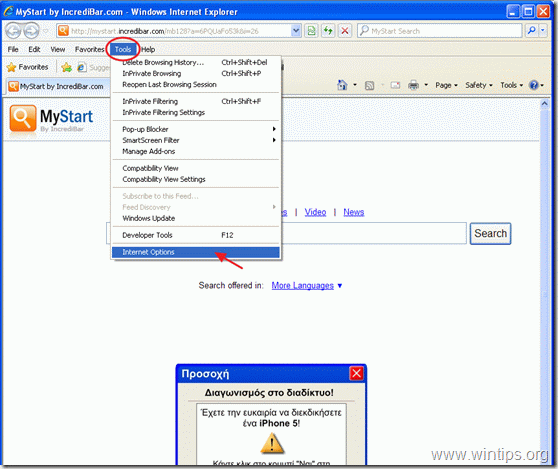
2. Klik “Canggih” tab.
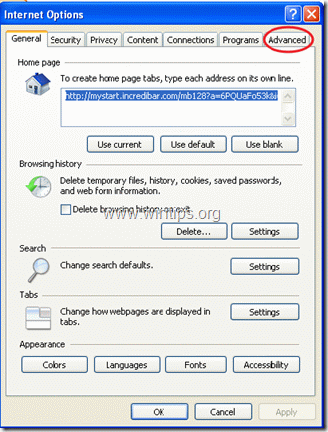
3. Memilih "Mengatur ulang”.
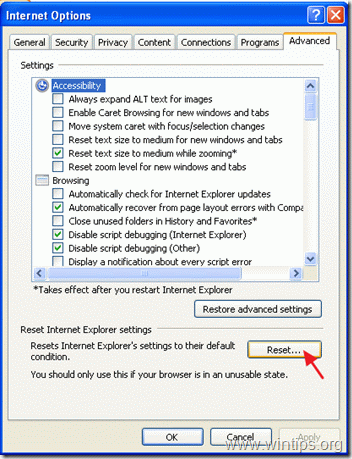
4. Centang (untuk mengaktifkan) "Hapus pengaturan pribadi” dan pilih “Reset”.
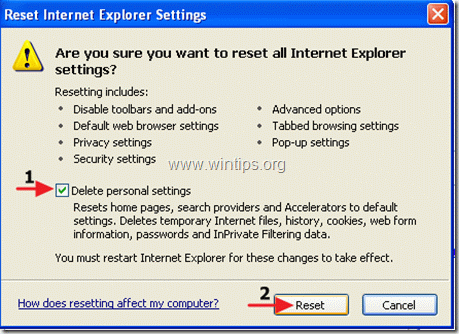
5. Setelah tindakan pengaturan ulang selesai, tekan “Menutup” lalu pilih “Oke” untuk keluar dari opsi Internet Explorer.
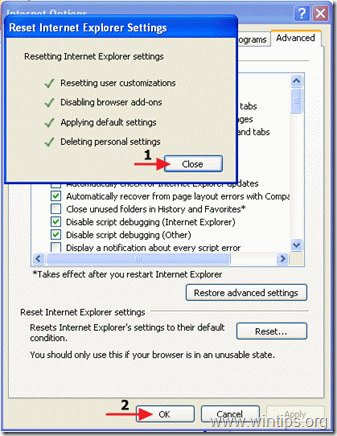
6. Mulai ulang peramban Anda dan melanjutkan ke Langkah 3.
Google Chrome
Cara menghapus MyStart dan IncrediBar dari Google Chrome dan memulihkan pengaturan browser.
1. Buka Google chrome dan masuk ke menu chrome dan pilih “Pengaturan”.
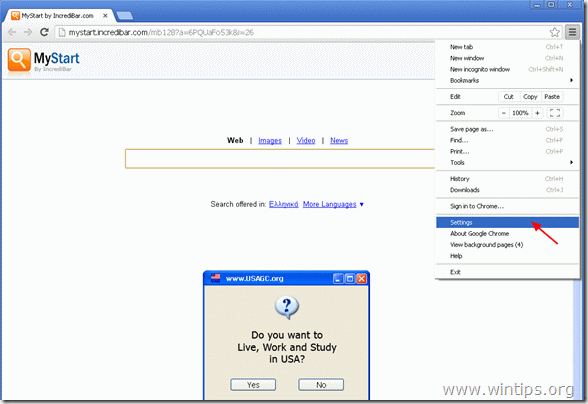
2. Temukan “Pada mulanya” dan pilih “Setel Halaman”.
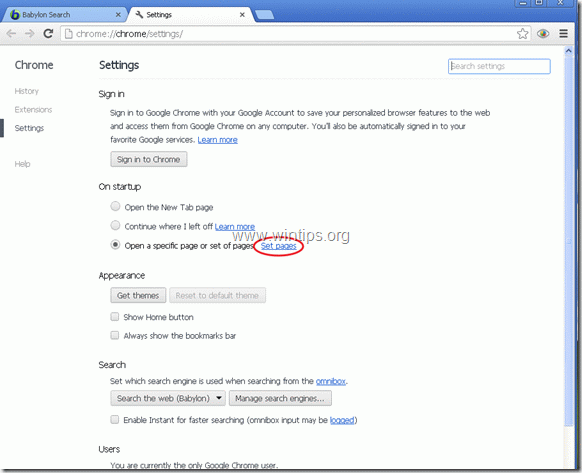
3.Menghapus "MyStart oleh IncrediBar.com” dari halaman awal dengan menekan tombol “x” simbol di sebelah kanan.
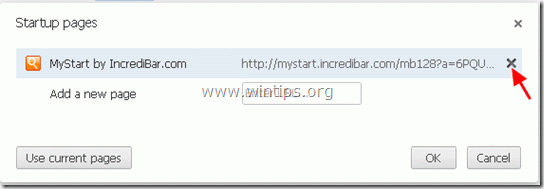
4.Setel halaman awal pilihan Anda (misalnya. https://www.wintips.org) dan tekan “Oke”.
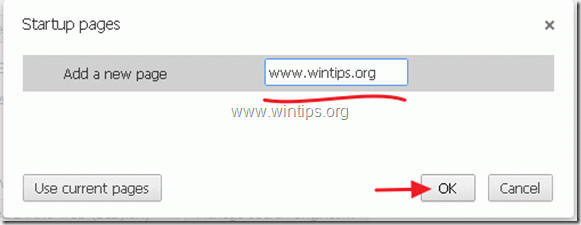
5. Pergi ke "Mencari” dan pilih “Kelola mesin pencari”.
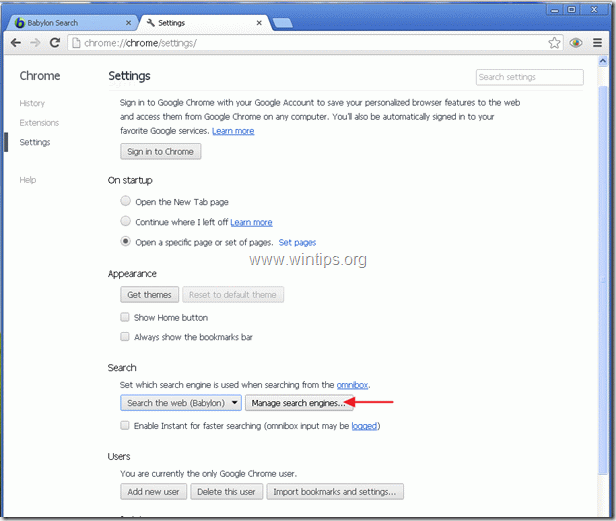
6.Pilih mesin pencari default pilihan Anda (misalnya pencarian Yahoo) dan tekan “Jadikan default”.
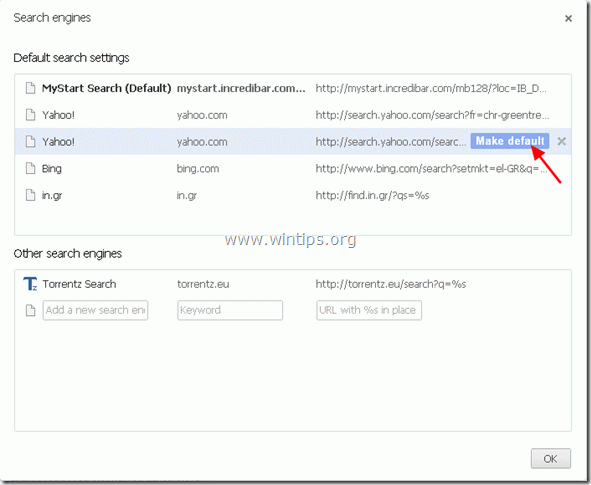
7. Kemudian pilih “Pencarian Mulai Saya” mesin pencari dan Singkirkan dengan menekan tombol “x” simbol di sebelah kanan. Memilih "Oke" untuk menutup "Mesin pencari” jendela.
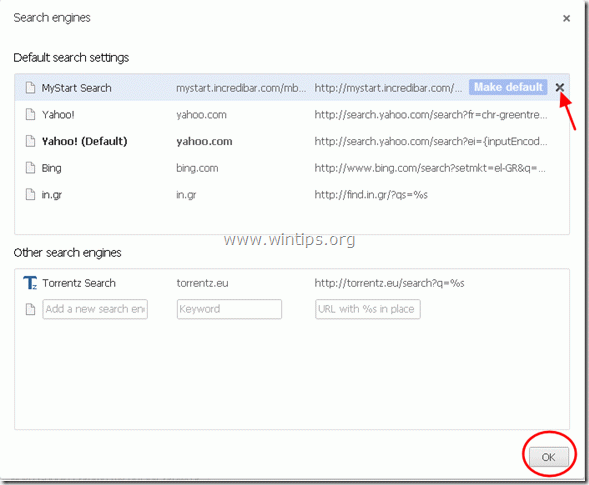
8. Memilih "Ekstensi" di kiri.
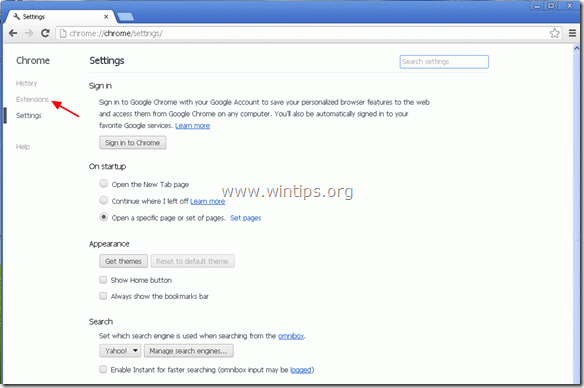
9. Pada "Ekstensi” panel, menghapus "Pembaruan IB” masuk dengan menekan tombol "tempat sampah" ikon di baris itu.
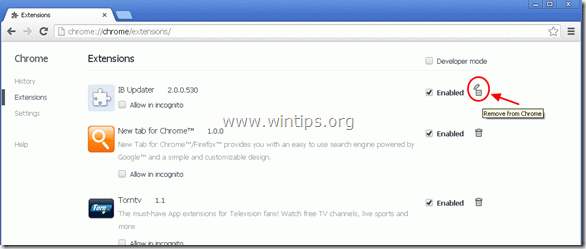
10. Tutup semua jendela Google Chrome dan Proceed ke Langkah 3.
Mozilla Firefox
Bagaimana menghapus MyStart dan IncrediBar dari Mozilla Firefox dan mengembalikan pengaturan browser.
1. Buka Mozilla Firefox dan buka “Peralatan” > “Pilihan”

2. Pada "Umum” tab, pergi ke “Halaman Beranda” pengaturan dan menghapus "MyStart.incredibar.com”beranda dan ketik halaman rumah pilihan Anda: misalnya www.wintips.org
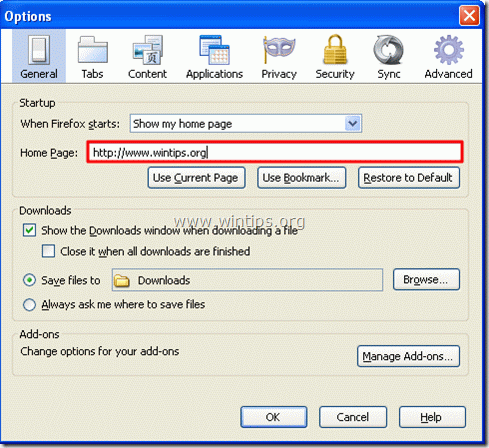
3. Memilih "Mengelola ADD-ons”.
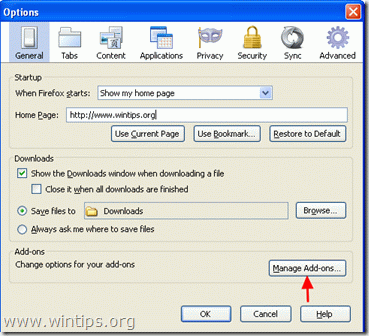
4. Pada "Mengelola ADD-ons” manajer, pilih “Ekstensi” pilihan di sebelah kiri dan kemudian menghapusekstensi apa pun yang dimiliki ke “Incredibar.com”.
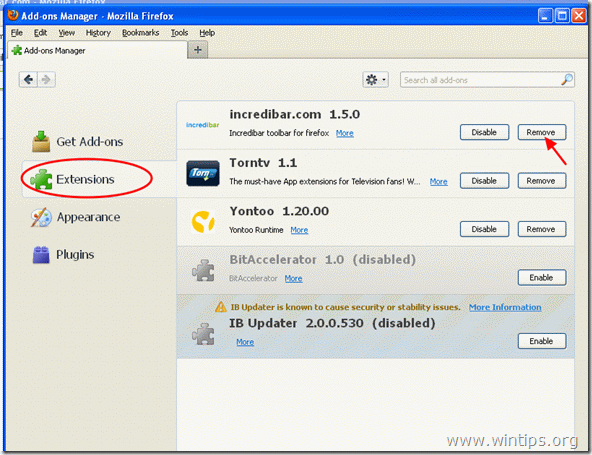
5. Setelah "Incredibar.com” hapus, tekan “restart sekarang” untuk memulai ulang Firefox.
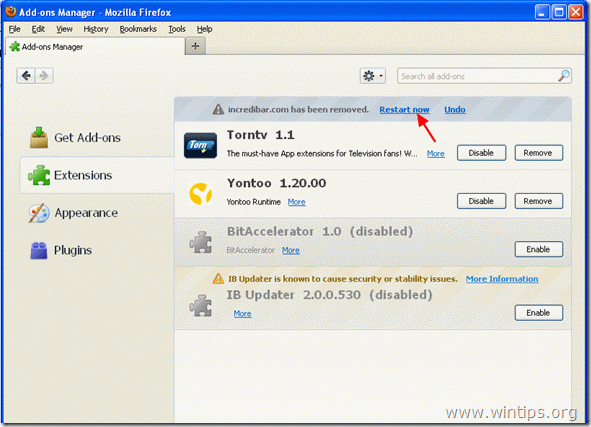
6. Setelah Firefox restart, dari menu utama Firefox pergi ke “Membantu” > “Informasi pemecahan masalah”.
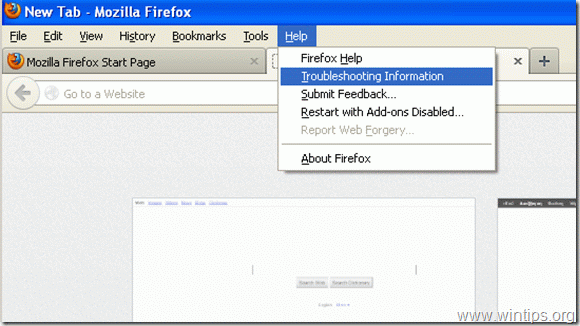
6. Di "Informasi pemecahan masalahjendela ”, tekan”Setel ulang Firefox” tombol untuk atur ulang Firefox ke status default.
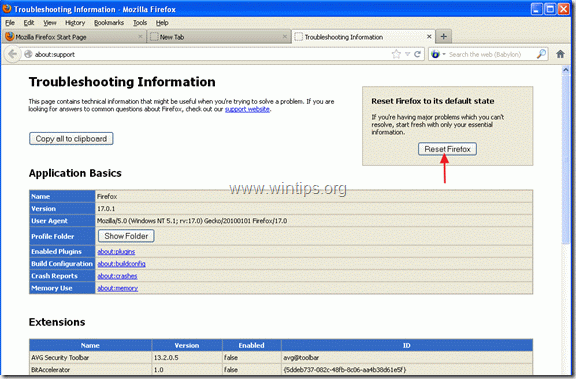
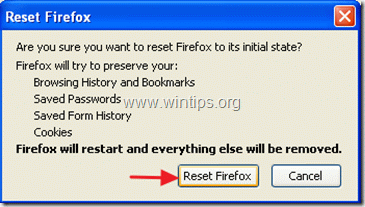
Setelah pekerjaan pengaturan ulang selesai, Firefox dimulai ulang.
7. Tekan "Oke” untuk menutup “Kelola Mesin Pencari” jendela.
8 Tutup semua jendela Firefox dan lanjutkan ke berikutnya Melangkah.
Langkah 3. Bersihkan file dan entri yang tidak diinginkan.
Menggunakan "pembersih CC” program dan lanjutkan ke membersihkan sistem Anda dari sementara file internet dan entri registri tidak valid.
Jika Anda tidak tahu cara menginstal dan menggunakan "CCleaner", baca ini instruksi.
Langkah 4. Membersihkan komputer Anda dari ancaman berbahaya.
Menggunakan "MalwareBytes Anti-Malware" ke membersihkan komputer Anda dari ancaman berbahaya.
Jika Anda tidak tahu cara menginstal dan menggunakan "MalwareBytes Anti-Malware", Baca ini instruksi.
Saat selesai rmulai komputer Anda untuk perubahan berlaku dan mulai bekerja dengan komputer Anda lagi.